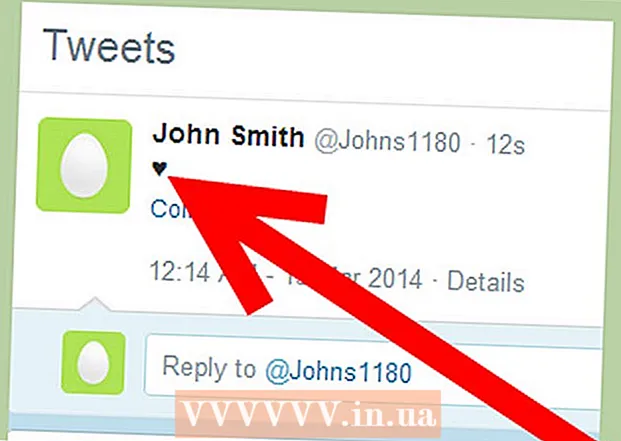作者:
Sara Rhodes
创建日期:
13 二月 2021
更新日期:
1 七月 2024

内容
本文将向您展示如何更改 Snapchat 照片或视频中大文本的颜色。
脚步
 1 启动 Snapchat 应用程序。 如果您还没有 Snapchat,请从 App Store 或 Play Store 下载。
1 启动 Snapchat 应用程序。 如果您还没有 Snapchat,请从 App Store 或 Play Store 下载。 - 如果您没有自动登录 Snapchat,请单击登录并输入您的用户名(或电子邮件地址)和密码。
 2 单击屏幕底部的圆形按钮以拍照。
2 单击屏幕底部的圆形按钮以拍照。- 如果按住此按钮,您可以录制长达 10 秒的视频。
- 点击屏幕右上角的相机图标可以改变相机的方向(例如,让相机看着你)。
 3 单击屏幕上的任意位置。 之后,将出现一个文本框。
3 单击屏幕上的任意位置。 之后,将出现一个文本框。  4 写一个标题。 默认情况下,文本将在屏幕上居中。
4 写一个标题。 默认情况下,文本将在屏幕上居中。  5 点击 T。 它位于屏幕的右上角。这将调整文本大小并在屏幕右侧显示调色板。
5 点击 T。 它位于屏幕的右上角。这将调整文本大小并在屏幕右侧显示调色板。  6 点击并在屏幕右侧的滑块上滑动手指。 通过在滑块上滑动手指来更改文本的颜色。
6 点击并在屏幕右侧的滑块上滑动手指。 通过在滑块上滑动手指来更改文本的颜色。 - 将手指放在屏幕的右下角,将文本颜色更改为黑色。如果您将手指移到左下角然后向上移动,则将颜色更改为灰色。
- 在 Android 上,您可以按住滤色器以显示更广泛的色调选择。将手指移至所选颜色,然后松开手指以确认选择。
 7 完成后,点击屏幕上的任意位置以保存文本及其颜色。
7 完成后,点击屏幕上的任意位置以保存文本及其颜色。- 要保存文本,请单击“完成”按钮 (iPhone) 或选中复选框 (Android)。
- 当文本可以移动时,单击它并将其拖动到任意位置。
 8 发送准备好的消息。 为此,请单击屏幕右下角的箭头,选择要向其发送消息的朋友,然后再次单击箭头。
8 发送准备好的消息。 为此,请单击屏幕右下角的箭头,选择要向其发送消息的朋友,然后再次单击箭头。 - 您可以通过单击屏幕底部的加号方形图标向您的故事发送消息。
提示
- 如果您使用了过滤器,您将无法更改文本的颜色。
- Android 用户可以通过单击调色板并选择白色和灰色之间的颜色来选择半透明颜色。
警告
- 为文本选择颜色时,请考虑背景颜色。如果文本和背景的颜色匹配,人们将无法阅读您所写的内容。